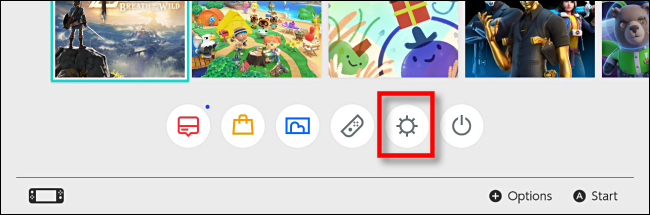Una dintre cele mai tari caracteristici ale Nintendo Switch este că puteți face rapid capturi de ecran în aproape orice joc folosind un buton Capture dedicat. Iată cum puteți obține acele capturi de ecran de pe consola Nintendo Switch folosind un card microSD.
Cuprins
Cum funcționează capturile de ecran pe Nintendo Switch
În mod implicit, de fiecare dată când apăsați butonul Captură, Nintendo Switch salvează o imagine a ecranului curent într-un fișier imagine JPEG pe un card microSD, dacă aveți unul introdus. Dacă nu, Switch-ul le salvează în memoria internă. Unele părți ale software-ului sistemului Switch (și posibil unele jocuri) blochează capturile de ecran, dar, în general, funcția funcționează peste tot.
Odată capturat, puteți vizualiza capturi de ecran folosind funcția încorporată de Album a Switch, care este accesibilă pe ecranul de pornire (cercul alb cu dreptunghi albastru în interior, ca o fotografie minusculă a dealurilor în stil Mario).
De ce aveți nevoie pentru a transfera capturi de ecran de comutare
Iată de ce aveți nevoie pentru a transfera capturi de ecran pe alt dispozitiv:
Un Nintendo Switch sau Switch Lite
Un card microSD suficient de mare pentru a stoca imaginile pe care doriți să le transferați
Un cititor de carduri microSD (sau un cititor de carduri SD cu un adaptor card microSD) care funcționează cu dispozitivul pe care doriți să transferați imaginile.
Unele dispozitive, cum ar fi anumite modele de computere Apple sau Windows, au încorporate cititoare de carduri SD de dimensiune completă. Pentru a utiliza unul dintre acestea, veți avea nevoie de un adaptor microSD la SD.
Dacă aveți un iPhone sau iPad cu un port Lightning, puteți copia imagini folosind un Cititor de cameră Lightning pe card SD. Dacă aveți un iPad cu un port USB-C, îl puteți folosi pe cel de la Apple Cititor de carduri USB-C la SD. Pentru oricare dintre soluții, veți avea nevoie de un adaptor microSD la SD de asemenea.
Pentru a citi un card SD pe un dispozitiv Android (dacă dispozitivul dvs. are un port Micro USB), veți avea nevoie de un Cititor de carduri Micro USB SD, cum ar fi acesta, care include și un slot pentru card microSD, astfel încât să nu aveți nevoie de un adaptor.
Transferați capturi de ecran din memoria sistemului pe un card microSD
Dacă ați avut deja un card microSD introdus în sistem când ați făcut capturile de ecran, sunt șanse ca acestea să fie deja stocate pe card. Dacă da, treceți la următoarea secțiune.
Dacă ați capturat capturile de ecran înainte de a introduce un card microSD, atunci Switch-ul le-a salvat în memoria internă. Pentru a le transfera de pe Switch, trebuie mai întâi să le copiați pe un card microSD.
Copiați toate capturile de ecran dintr-o dată
Pentru a copia în bloc toate capturile de ecran de pe Switch pe un card microSD, deschide Setări sistem pe ecranul de pornire al Nintendo Switch selectând cercul alb mic cu o pictogramă soare în mijloc.
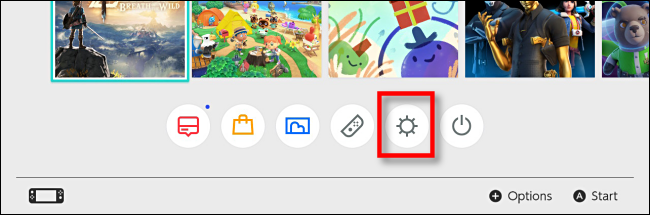
În Setări de sistem, derulați în jos și selectați Gestionarea datelor, apoi selectați Gestionați capturi de ecran și videoclipuri.
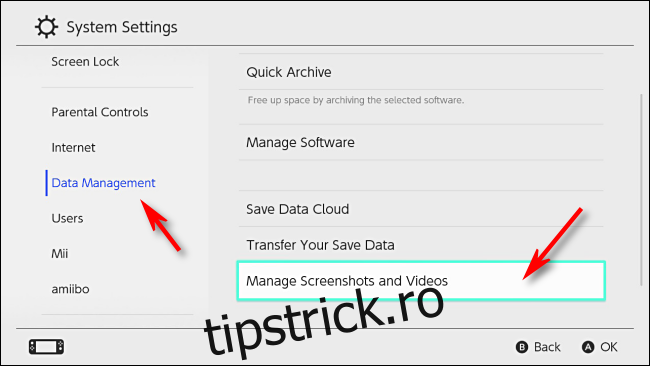
Pe ecranul Gestionare capturi de ecran și videoclipuri, asigurați-vă că Salvare locație este setată la „Cartel microSD”, apoi selectați „Memorie sistem” și apăsați A.
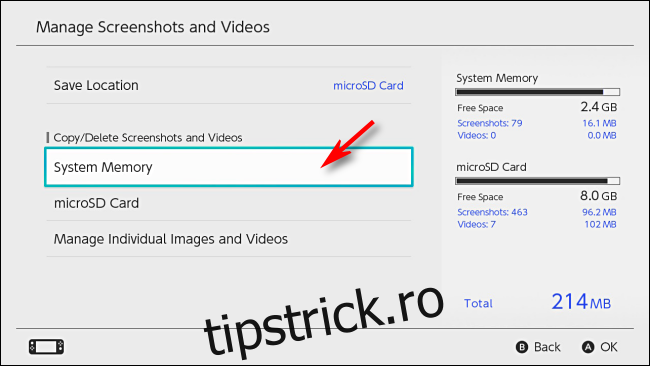
Selectați „Copiați toate capturile de ecran și videoclipurile pe cardul microSD” și apăsați A.
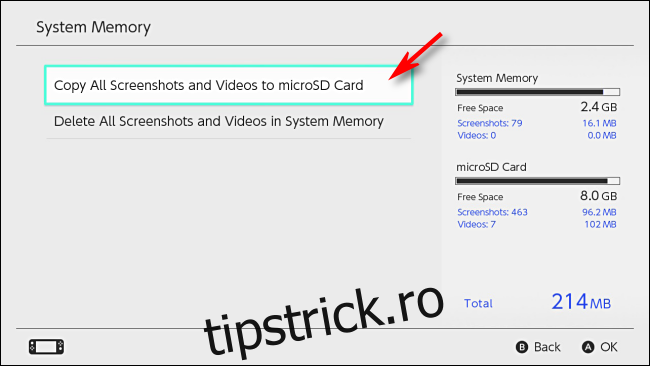
O fereastră pop-up vă va afișa progresul copierii. Odată ce este complet, capturile de ecran sunt stocate pe card. Treceți în jos la secțiunea „Cum se transferă capturi de ecran de pe un card microSD pe un alt dispozitiv” de mai jos.
Copiați capturile de ecran individual
Pentru a copia anumite capturi de ecran una câte una pe un card microSD, va trebui să utilizați funcția de album încorporată a Switch-ului. Este accesibil pe ecranul de pornire al Nintendo Switch (cercul alb cu dreptunghiul albastru în interior).
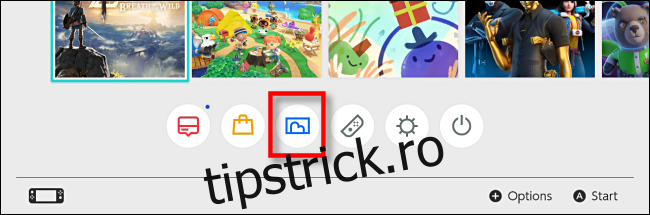
Odată ajuns în Album, evidențiați fotografia pe care doriți să o copiați pe card și apăsați A pentru „Editare și postare”. Un meniu va apărea în partea stângă a ecranului. Selectați „Copiere” și apăsați A.
O fereastră pop-up vă va întreba dacă doriți să copiați imaginea pe cardul microSD. Selectați „Copiere”, iar imaginea va fi copiată pe cardul microSD.
Cum să transferați capturi de ecran de pe un card microSD pe un alt dispozitiv
Odată ce știți că capturile de ecran sunt stocate pe un card microSD, este timpul să le transferați pe alt dispozitiv.
Opriți comutatorul ținând apăsat butonul de pornire timp de trei secunde. Va apărea un meniu. Selectați „Opțiuni de alimentare”, apoi „Opriți”.
(Dacă scoateți cardul microSD fără a opri, comutatorul va suspenda orice joc pe care îl rulați, se va plânge pe ecran și vă va forța să închideți.)
După oprire, scoateți cardul microSD din Nintendo Switch. Pe comutatorul de dimensiune completă, slotul microSD este situat sub suportul din spatele unității.

Pe Switch Lite, slotul microSD este situat sub o mică clapă de plastic pe marginea de jos a unității.

Odată ce cardul microSD a fost scos, introduceți-l în cititorul de carduri microSD dorit. Un computer cu slot pentru card microSD va funcționa și puteți cumpăra și cititoare de carduri microSD care se conectează prin USB.
Pe cardul microSD, puteți accesa capturile de ecran din calea „NintendoAlbum”, iar acestea sunt sortate în foldere după dată, începând cu an, apoi lună, apoi zi. De exemplu, o captură de ecran Switch făcută pe 5 martie 2020 ar fi în folderul „NintendoAlbum202035” de pe cardul microSD.
De acolo puteți folosi sistemul de operare al dispozitivului pentru a copia imaginile oriunde doriți. Editează-le, distribuie-le – depinde de tine. Distracție plăcută și joc fericit!